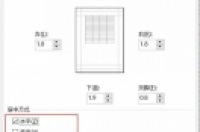
在职场办公中,如果连打印都不会怎么攀登职场高峰?
打印表格是日常工作中最常见的一个工作,也是Excel在工作中最常用的一个地方,如何做到快速准确地打印表格呢?
今天老余给大家分享几个打印表格的小技巧。望对初入职场的你有所帮助!
一、调整页码水平方向居中显示
操作方法:打开【页面设置】对话框,切换到【页边距】选项下,勾选【居中方式】中的【水平】复选框,最后单击【确定】按钮即可。整个页面就可以放在纸张的正中了。如图所示。
图一
二、每页都打印标题
有时我们打印工作表的数据有好多页的时候,为了查看方便,需要每一页都要加上标题。
操作方法:单击【页面布局】-【打印标题】,在弹出的对话框中选择标题所在行即可。如图所示。
图二
三、让错误值显示为空白
有时计算表格时出现错误值,会有#N/A这类的错误,如果直接打印,会被打印出来。其实在打印时稍微调整一下即可屏蔽。
操作方法:单击【页面布局】选项,单击右下色的箭头符号,即可打开设置对话框,在【工作表】选项下,将【错误单元格打印为】下拉框中选择【<空白>】即可。如图所示。
图三
四、自定义页码设置
操作方法:打开【页面设置】对话框,切换到【页眉/页脚】选项下,单击【自定义页脚】按钮。如图所示。
图四
在弹出的对话框中选择在【中部】文本框中,单击如下图所示添加页码和添加总页数。
图五
此专栏主要发布财务会计在Excel中的实战技巧,有需要的亲可以放心购买!
五、调整纸张方向
操作方法:为工作表设置纸张方向为横向打印时可单击【页面设置】,然后选择【纸张方向】下的【横向】即可。如图所示。
图六
六、将所有列设置为一页
操作方法:单击【文件】-【打印】,然后在最后一页中选择【将所有列调整为一页】。如图所示。
图七
七、打印整个工作簿
操作方法:单击【文件】-【打印】,然后在【设置】中的下拉列表中选择【打印整个工作簿】,当然还可以所有的工作表。如图所示。
图八
八、打印行标与列标
图九
操作方法:打开【页面设置】对话框,方法如案例1如示,勾选【打印】选项下的【行和列标题】即可。
图十
九、快速调整打印区域
操作方法:设置打印区域后,可以切换到【视图】下的【分页预览】选项,通过鼠标拖动蓝色的线可以快速地调整打印页面中的数据。如图所示。
图十一
十、打印任意页码范围
操作方法:从【文件】-【打印】进入到打印设置,在打印范围中输入相应的页码范围即可。如图所示:
图十二
好了,关于打印的小技巧,就分享到这,享受知识的同时,望评论+转发,谢谢大家!




